Comment insérer l'audio dans PowerPoint?
Si vous avez toujours voulu ajouter un peu de flair à votre présentation PowerPoint, vous êtes au bon endroit. Dans cet article, nous vous montrerons comment insérer l'audio dans PowerPoint et vous donner quelques conseils pour vous assurer que votre audio est aussi percutant et engageant que possible. Avec quelques étapes simples, vous pourrez donner à votre présentation l'avantage professionnel qu'il mérite.
- Accédez à l'onglet INSERT et sélectionnez l'audio.
- Choisissez un fichier audio sur votre ordinateur ou recherchez un clip audio en ligne.
- Sélectionnez l'audio, puis ajustez les paramètres de volume et de lecture.
- Ajouter les effets de la fondu et de s'estomper à l'audio.
- Cliquez sur le bouton de lecture pour prévisualiser l'audio.
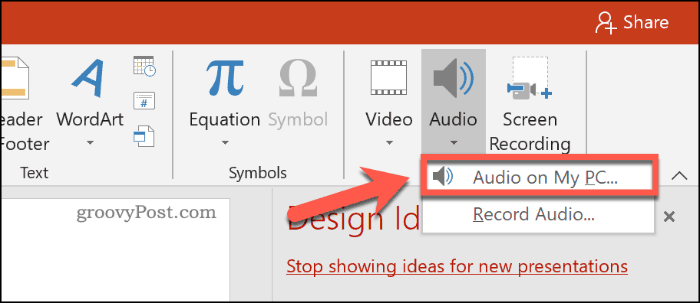
Insertion de l'audio dans PowerPoint
L'audio peut aider à rendre une présentation PowerPoint plus engageante, informative et divertissante. Il peut ajouter une couche de profondeur à une présentation et peut aider à expliquer certains points de manière plus accessible. Ce guide vous montrera comment insérer de l'audio dans votre présentation PowerPoint et comment vous assurer qu'il joue correctement.
Préparation
Avant d'essayer d'insérer un fichier audio dans votre présentation PowerPoint, il est important de s'assurer que le fichier est dans le bon format. PowerPoint prend en charge les formats audio suivants: WAV, MP3, AIFF, AU, MP2 et MIDI. Si votre fichier audio est dans un format différent, vous devrez le convertir en l'un des formats pris en charge avant de pouvoir l'insérer.
Une fois que vous avez le fichier audio dans un format compatible, il est important de vous assurer que vous disposez des autorisations nécessaires pour utiliser le fichier audio dans votre présentation. Vous devrez peut-être obtenir l'autorisation du titulaire du droit d'auteur afin d'utiliser le fichier audio.
Insertion du fichier audio
Une fois que vous avez préparé le fichier audio, vous pouvez l'insérer dans votre présentation PowerPoint. Pour ce faire, ouvrez la diapositive, vous souhaitez ajouter l’audio et cliquez sur l’onglet «Insérer». Dans le menu déroulant, sélectionnez l'option «Audio». Vous serez présenté avec trois options: «Audio sur mon PC», «Audio à partir du fichier» et «Enregistrer audio». Sélectionnez l'option qui convient le mieux à vos besoins.
Si vous avez sélectionné «Audio sur mon PC», une fenêtre s'ouvrera où vous pouvez sélectionner le fichier audio que vous souhaitez insérer. Alternativement, vous pouvez sélectionner l'option «Audio dans le fichier» et parcourir votre ordinateur pour le fichier audio.
Définition des options audio
Une fois le fichier audio inséré, la fenêtre Options audio s'ouvrira. Ici, vous pouvez choisir de lire automatiquement le fichier audio lorsque la diapositive est ouverte, ou vous pouvez choisir de le jouer lorsque vous cliquez dessus. Vous pouvez également régler le volume et régler l'audio sur la boucle jusqu'à la fin de la diapositive.
Tester l'audio
Avant de présenter votre présentation PowerPoint, il est important de s'assurer que le fichier audio est correctement en lecture. Pour ce faire, cliquez sur l'onglet «Slide Show» et sélectionnez «Play from Beginning». Cela ouvrira votre présentation et vous permettra de tester le fichier audio.
Si le fichier audio ne joue pas correctement, vérifiez qu'il est dans un format compatible et que vous avez les autorisations nécessaires pour l'utiliser. Si le fichier audio ne joue toujours pas correctement, vous devrez peut-être essayer un autre fichier.
Peu de questions fréquemment posées
Quelle est la taille maximale du fichier pour l'audio dans PowerPoint?
La taille maximale du fichier pour l'audio dans PowerPoint est de 100 Mo. Selon la version de PowerPoint que vous utilisez, vous pourrez peut-être insérer des fichiers plus grands, mais ils peuvent ne pas lire correctement. Si vous utilisez une ancienne version de PowerPoint, vous devrez peut-être convertir votre fichier audio en plus petite taille avant de pouvoir l'insérer en votre présentation.
Comment insérer l'audio dans PowerPoint?
L'insertion de l'audio dans PowerPoint est facile. Tout d'abord, ouvrez votre présentation et sélectionnez la diapositive où vous souhaitez ajouter l'audio. Dans l'onglet INSERT, cliquez sur l'audio, puis sélectionnez Audio dans le fichier. Sélectionnez le fichier audio que vous souhaitez ajouter et cliquez sur Insérer. Le fichier audio sera inséré dans la diapositive et vous pouvez désormais ajuster sa position et sa durée sur la diapositive.
Comment jouer audio dans PowerPoint?
Une fois que vous avez inséré votre audio dans la diapositive, vous pouvez la lire en sélectionnant l'icône audio et en cliquant sur jouer. L'audio commencera à jouer depuis le début de la diapositive. Vous pouvez également cliquer sur le bouton de lecture dans l'onglet des outils audio pour lire l'audio.
Comment contrôler l'audio dans PowerPoint?
Vous pouvez contrôler l'audio dans PowerPoint à l'aide de l'onglet des outils audio. À partir de cet onglet, vous pouvez ajuster le volume, la vitesse de lecture et les heures de début / fin de l'audio. Vous pouvez également utiliser les boutons Play and Stop pour contrôler l'audio.
Puis-je ajouter une narration à mon PowerPoint?
Oui, vous pouvez ajouter une narration à votre PowerPoint. Pour ce faire, accédez à l'onglet INSERT et sélectionnez Enregistrer l'audio. Cela ouvrira la fenêtre audio enregistrée, où vous pouvez choisir d'enregistrer à partir de votre microphone ou à partir d'un périphérique externe. Une fois que vous avez terminé l'enregistrement, cliquez sur Stop, puis cliquez sur Insérer pour ajouter l'audio à votre présentation.
Puis-je ajouter de la musique à mon PowerPoint?
Oui, vous pouvez ajouter de la musique à votre PowerPoint. Pour ce faire, accédez à l'onglet INSERT et sélectionnez l'audio. Sélectionnez ensuite audio dans le fichier et sélectionnez le fichier audio que vous souhaitez ajouter. Vous pouvez ensuite régler la position et la durée de l'audio sur la diapositive.
PowerPoint: insertion de l'audio
L'insertion de l'audio dans vos présentations peut être un excellent moyen d'ajouter un élément dynamique à vos présentations PowerPoint. Il peut vous aider à maintenir votre public engagé et peut être utilisé à diverses fins tels que la musique de fond, la narration de la voix off ou les effets sonores. Avec quelques étapes simples, vous pouvez rapidement et facilement insérer l'audio dans vos diapositives PowerPoint. N'oubliez pas de choisir attentivement votre audio et assurez-vous qu'il est pertinent pour le sujet dont vous discutez. En suivant les étapes décrites dans cet article, vous pouvez facilement ajouter de l'audio à vos présentations PowerPoint pour les rendre plus captivants et engageants.



















